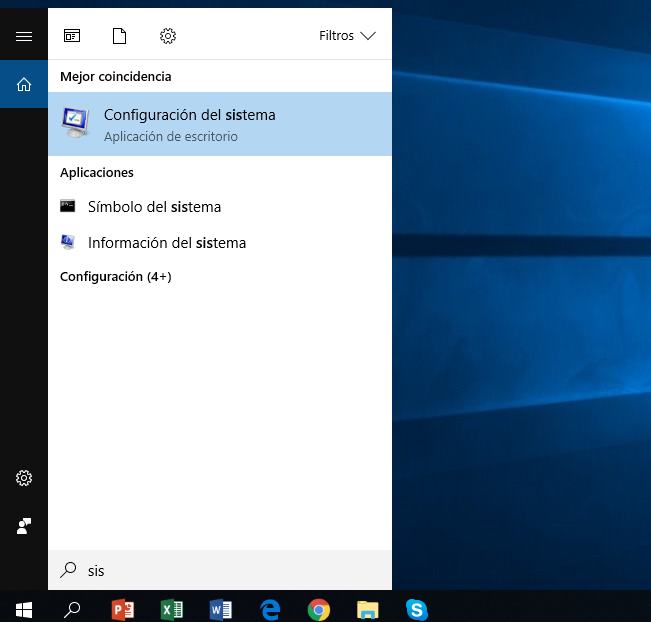Un saludo, querido amigo. Vengo a ayudarte a resolver un error que aparece en los equipos que tienen el servidor de Windows 10. Voy a explicarte por qué sucede esto, qué es y la causa para poder arreglar este problema con una serie de pasos fáciles.
Normalmente este tipo de errores aparecen, cuando algún programa que tengas almacenado en tu computadora consume mucho más memoria a la que está habilitada y cuando se llena la memoria RAM, empieza a guardar archivos en la memoria virtual y puede que presente este problema.
La memoria virtual es un archivo que está almacenado en el disco duro, que contiene datos de la memoria, también puede ser que tiene almacenado datos de la memoria RAM, ya que el consumo de la RAM es muy poco.
Aunque la verdad otro tipo de causas pueden ser Que la memoria virtual de la computadora esté trabajando de forma limitada.
Ya que sabemos algunas de las causas de este error que algunas veces presenta Windows 10, te presento unas posibles soluciones para que puedas resolver este pequeño error que aparece.
Procedimiento:
Este procedimiento puede que solucione este inconveniente. Consiste en ampliar lo que es la memoria virtual de tu equipo. En caso de que presentes muy poca memoria RAM. Para realizar este procedimiento, solo debes:
- Para empezar, debes dirigirte al menú del inicio.
- Luego, debes de escribir en el buscador del inicio ‘’Sistema’’ y debes seleccionar la opción que te brinda el buscador.
- Allí mismo, en la ventana de información del sistema debes seleccionar la opción llamada ‘’Configuración avanzada del sistema’’.
![Error mensaje memoria insuficiente en el equipo Windows 10.png]()
- En esta opción aparecerán una serie de alternativas, de las cuales debes de optar por ‘’Rendimiento’’.
- Una vez que selecciones esa casilla, tienes que darle clic a la ‘’Configuración’’.
- En esta opción, al seleccionarla, podrás notar la pestaña descrita como ‘’Opciones avanzadas’’. Una vez que entres allí, debes de seleccionar la casilla ‘’Cambiar’’.
- Generalmente, esta ventana está configurada en función de que administre de forma automática la memoria virtual del sistema. Lo que vas a hacer es desactivar esta opción y puedes asignar la que se adapte al sistema.
- Al desactivar esa opción, debes de seleccionar la unidad en donde se encuentra instalada el sistema ‘’(C:)’’ o puede ser otra.
- Seguido de esto, tienes que proseguir a activar la opción llamada ‘’Tamaño personalizado’’.
- Luego de activarla, es recomendable que coloques una cantidad que duplique el valor de tu memoria física, pero no más de 4GB.
- Después en el ‘’Tamaño máximo’’ debes de colocar aproximadamente el doble del valor que tenía anteriormente.
- Por último, debes de seleccionar la casilla de ‘’Aceptar’’.
- Ahora lo que prosigue es reiniciar la computadora y verás los resultados.
Este procedimiento puede que te funcione por un tiempo, sin embargo, el sistema estará limitado en almacenamiento. Lo que se recomienda es que adquieras un módulo nuevo que puedas instalar y este error se corregirá rápidamente.